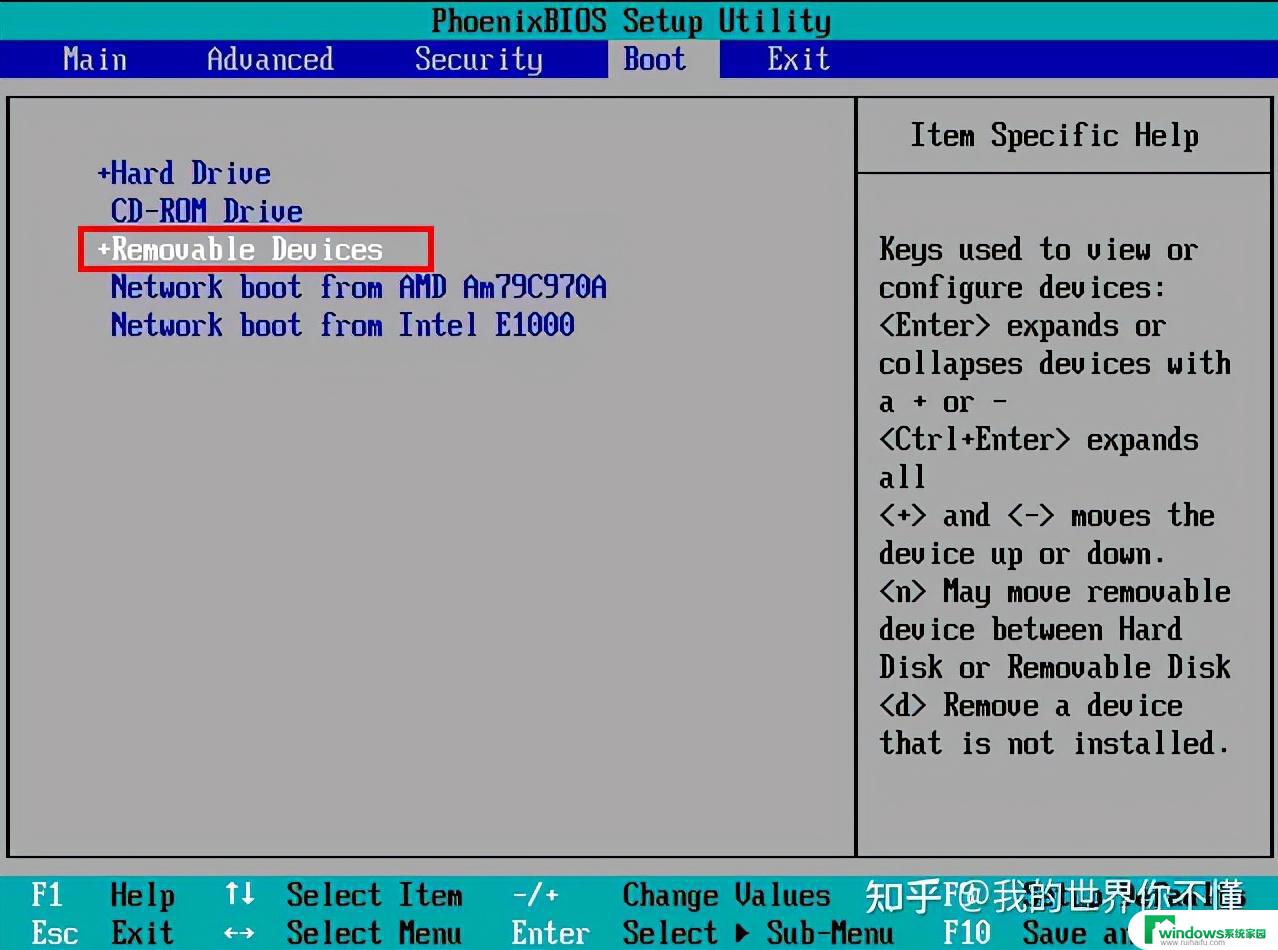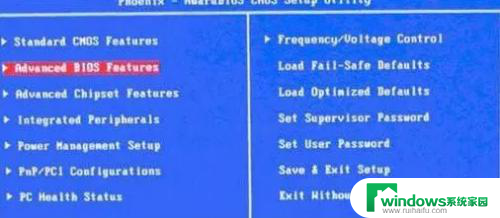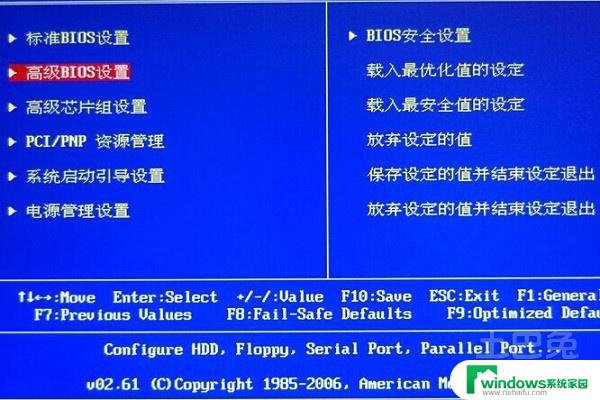联想笔记本bios怎么进入u盘启动项 联想笔记本U盘启动设置步骤
联想笔记本bios怎么进入u盘启动项,在现代社会中电脑成为了我们生活中不可或缺的工具之一,而在使用电脑的过程中,我们有时候需要进行一些特殊操作,比如在联想笔记本中设置U盘启动项。进入U盘启动项可以让我们在需要时轻松地引导系统从U盘中启动,这在安装操作系统、修复系统故障等方面非常有用。联想笔记本的BIOS怎么进入U盘启动项呢?下面将为大家介绍一下联想笔记本U盘启动设置的步骤。
具体方法:
1.在电脑开机之前把U盘插入到电脑中,再开机快速按键盘上的【F2】键。不是按着不动的。最好是按一下放一下。
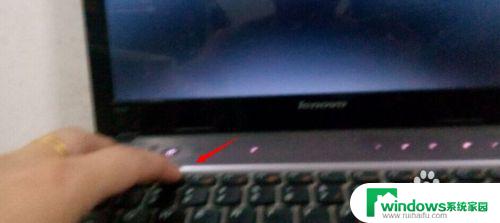
2.进入BIOS以后用键上的向右键移动到【BOOT】处。

3.此时看到有很多的设备在这里显示出来。比如我的第一项是DVD启动。如果想把下面的U盘移动到第一位,使用键盘上的下键移动到U盘位置上。再按【F6】调到第一位。这样电脑开机首选启动的就是U盘。
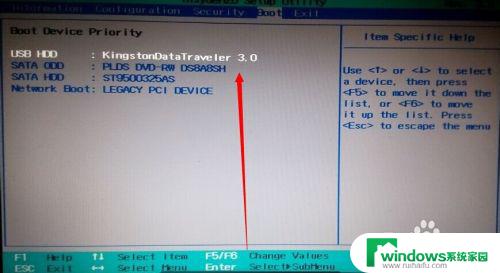
4.设置好以再使用右键盘移动到【Exit】再选择【Exit Saving Changes】按回车。意思保存退出。
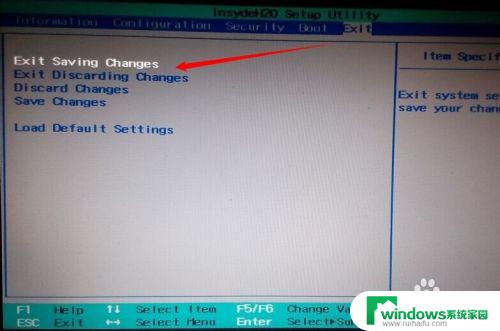
5.点击OK后,电脑重新启动就会启动U盘内的相关工具。
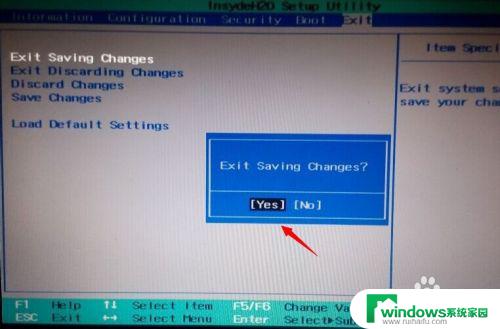
以上是关于如何进入联想笔记本U盘引导程序的全部内容,如您遇到此类问题,可以按照本文所述的方法解决。希望对您有所帮助!